WPS打印时如何添加装订线 WPS打印时添加装订线的方法
很多小伙伴之所以会选择使用Wps软件对表格文档进行编辑,就是因为在wps软件中,我们可以对表格文档中的数据进行处理,也可以在表格文档中添加各种内容,除此之外,我们还可以对表格文档进行打印设置。有的小伙伴想要在表格文档打印时添加装订线,但又不知道该怎么进行设置。其实很简单,我们只需要进入表格文档的高级设置页面,然后在该页面中打开装订线工具,最后在下拉列表中选择好装订线位置即可。有的小伙伴可能不清楚具体的操作方法,接下来小编就来和大家分享一下WPS excel表格文档打印时添加装订线的方法。
WPS打印时添加装订线的方法
1、第一步,我们先点击打开WPS软件,然后在WPS页面中点击打开一个需要编辑的表格文档

2、第二步,打开表格文档之后,我们在表格文档的编辑页面中点击打开“文件”选项

3、第三步,进入“文件”页面之后,我们先点击打开“打印”选项,然后在“打印”的子菜单列表中再打开“高级打印”选项

4、第四步,进入高级打印设置页面之后,我们在工具栏中点击打开“装订线”工具

5、第五步,在“装订线”工具的下拉列表中,我们选择好装订线的位置,然后在表格文档中就能看到添加好的装订线了

以上就是小编整理总结出的关于WPS Excel表格文档打印时添加装订线的方法,感兴趣的小伙伴快去试试吧。
相关文章

WPS如何设置不压缩文件中的图像 WPS设置不压缩文件中的图像的方法
在编辑演示文稿的过程中,如果我们需要在幻灯片中插入高清图片,我们可以进入选项页面,勾选“不压缩文件中的图像”选项,保证图片的清晰度不被压缩,下面一起来了解一下吧2024-01-31
wpsppt缺少字体怎么办 ppt幻灯片开启字体缺失提醒的技巧
在编辑PPT的过程中,会对一些文字进行个性化字体的设计,但是会存在一些字体缺失的情况,这是因为没有安装字体,下面我们就来看看详细的解决办法2024-01-31
WPS新函数TEXTSPLIT到底有多强大 苦等10年Textsplit函数终于来了
有不少小伙伴觉得Excel vlookup函数是最强大的函数,但是其实在新版的Excel和WPS中,都更新了不少新函数,功能比vlookup强大不少,用法更简单,性能也更强,比如今天要分享2024-01-30
wps中vlookup匹配出现spill怎么解决 vlookup出错的解决办法
WPS用户的疑问,VLOOKUP突然显示 SPILL,用的好好的公式突然变成了#SPILL!的错误值,下面我们就来看看这个问题的解决办法2024-01-30
wps表格内容怎么快速汇总到一列 wps把多列数据合并成一竖列的技巧
excel如何快速提取不同单元格的内容并汇总到一列?表格中有多列数据,想要快速整理成一列,该怎么操作呢?详细请看下文介绍2024-01-30 wps最近更新后,新增了一些数组函数,该怎么使用这些函数提高工作效率呢?这篇文章带大家简单的了解下这11个新函数的使用方法2024-01-30
wps最近更新后,新增了一些数组函数,该怎么使用这些函数提高工作效率呢?这篇文章带大家简单的了解下这11个新函数的使用方法2024-01-30
WPS文档如何另存为网页文件 WPS文档另存为网页文件的方法
WPS Offic是一款功能强大的办公软件,其中的WPS文档是非常常用的文档编辑工具,有时,我们可能需要将WPS文档另存为其他常用文档格式,比如.doc、.docx、.pdf等,以方便与其2024-01-30
WPS如何给不同文字批量添加括号 WPS给不同文字批量添加括号的方法
Word中的查找和替换功能为我们处理文档提供了很大的便捷,比如,我们需要对文章进行大范围的修改和处理,通过查找和替换功能,我们可以快速的批量搞定工作,这里,将会介绍如2024-01-30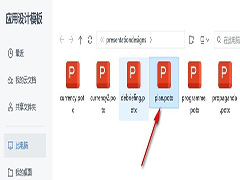 WPS PPT是一个很好的设计演示文稿的工具,但有时候你可能不想从零开始制作一个漂亮的幻灯片,在这种情况下,导入一个PPT模板是个好方法,下面是关于如何在WPS PPT中导入模板2024-01-30
WPS PPT是一个很好的设计演示文稿的工具,但有时候你可能不想从零开始制作一个漂亮的幻灯片,在这种情况下,导入一个PPT模板是个好方法,下面是关于如何在WPS PPT中导入模板2024-01-30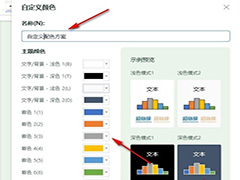
WPS幻灯片如何自定义配色方案 WPS幻灯片自定义配色方案的方法
建立WPS演示文档后,可以修改幻灯片的配色方案,让我们的课件背景更加美观,那么如何设置配色方案呢?我们来看看详细的操作方法分享2024-01-30








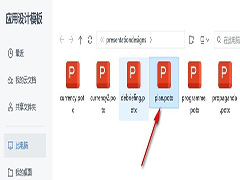
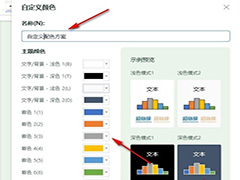
最新评论